Wybierz warstwy w Photoshopie za pomocą narzędzia "Przenieś"
Podczas pracy z warstwami początkujący często mają problemy i pytania. W szczególności, jak znaleźć lub wybrać warstwę w palecie, gdy te warstwy są ogromne i nie wiadomo już, który element na której warstwie znajduje się.
Dzisiaj omówimy ten problem i nauczymy się wybierać warstwy w palecie.
W programie Photoshop znajduje się jedno ciekawe narzędzie o nazwie "Przenoszenie" .

Może się wydawać, że przy jego pomocy można poruszać tylko elementami wzdłuż płótna. To nie tak. Oprócz przesuwania tego narzędzia można również dopasowywać elementy względem siebie lub płótna, a także wybierać (aktywować) warstwy bezpośrednio na płótnie.
Dostępne są dwa tryby selekcji - automatyczny i ręczny.
Tryb automatyczny jest włączony przez znacznik wyboru na górnym panelu ustawień.
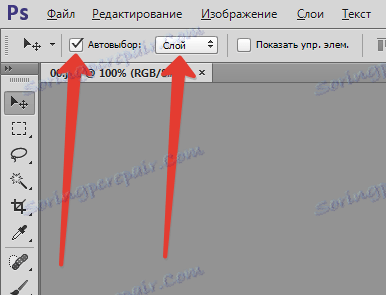
Jednocześnie należy się upewnić, że obok niego wyświetlane jest ustawienie "Warstwa" .
Następnie kliknij element, a warstwa, na której się znajduje, zostanie podświetlona w palecie warstw.
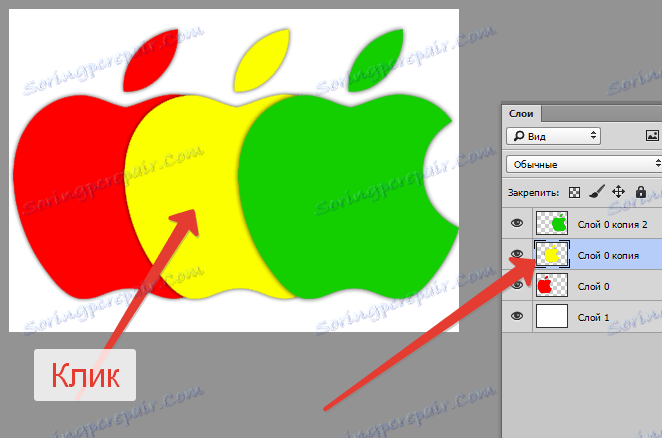
Tryb ręczny (bez przerwy) działa, gdy wciśnięty jest klawisz CTRL . Oznacza to, że wciskamy CTRL i klikamy na element. Wynik jest taki sam.
Aby lepiej zrozumieć, która konkretna warstwa (element) mamy obecnie przydzieloną, możesz umieścić znacznik wyboru w przeciwnej "Pokaż kontrolki" .
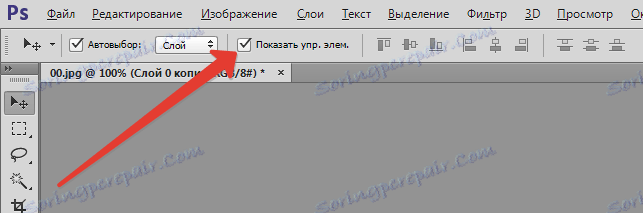
Ta funkcja pokazuje ramkę wokół wybranego przez nas elementu.
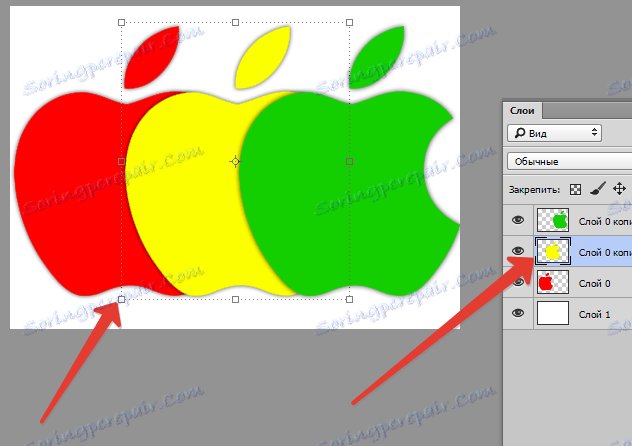
Rama z kolei pełni funkcję nie tylko wskaźnika, ale i transformacji. Za jego pomocą element można skalować i obracać.
Za pomocą funkcji "Przenoszenie" można także wybrać warstwę, jeśli jest ona pokryta innymi, położonymi wyżej warstwami. Aby to zrobić, kliknij płótno prawym przyciskiem myszy i wybierz żądaną warstwę.

Wiedza zdobyta podczas tej lekcji pomoże ci szybko znaleźć warstwy, a także znacznie rzadziej uzyskać dostęp do palety warstw, co może zaoszczędzić sporo czasu w niektórych rodzajach pracy (na przykład przy komponowaniu kolaży).